数据在 Excel 表格中总会变成数字?别担心!php小编香蕉这就为你揭秘原因,并提供详细的解决方法!快来看看,别再让不听话的数据牵着鼻子走!
新建工作表,建立数据源
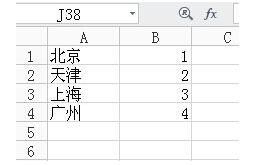
如图,如在D1单元格输入【北京】,将在E1单元格输出【1】,在E1单元格输入公式E1=VLOOKUP(D1,A:B,2,0)

双击单元格E1,能看到公式指定区域,【D1】为要工作室需要输入的城市名称,【A:B】表示引用的数据源,通俗讲就是对照表,输入A列数据然后B列自动生成数字,公式中其它的无需改动,然后回车即可。
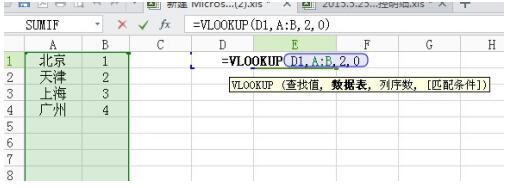
如图,回车后,下拉单元格填充公式,红色方框内输入【南京】,对应的不是数值,是#N/A,原因是绿色方框内的数据源里没有南京对应的数字
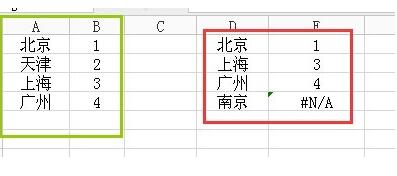
现在增加数据源,指定南京对应数值为999,如图,转换成功
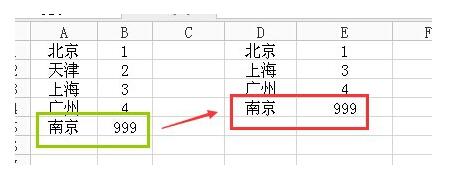
以上是Excel输入数据自动变成数字的方法教程的详细内容。更多信息请关注PHP中文网其他相关文章!




